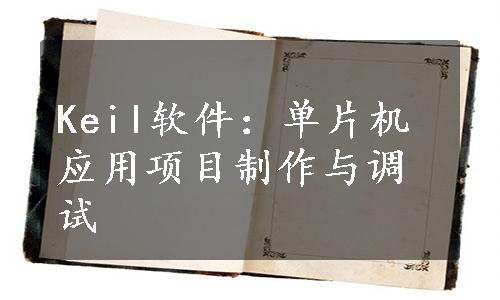
任务引入
我们已经让单片机活了起来,为了通过它控制电器设备按照我们的指令工作,光有硬件是不行的,还需要软件对硬件进行有效的控制。那么怎样将人类的指令编写后植入单片机呀?这就需要相关的软件——Keil软件。
任务目标
知识目标:1.熟悉Keil软件的界面布局。
2.初步掌握Keil软件的菜单使用。
3.初步掌握程序输入和检查。
技能目标:1.会Keil软件的安装。
2.会使用Keil软件。
3.能掌握Keil进行仿真调试步骤。
情感目标:1.培养学生严谨的学习态度。
2.加强学生纪律性。
任务描述
1.学会Keil的安装和使用。
2.利用Keil软件进行程序的输入、检查、仿真调试。
任务实施
下面我们将通过Keil完成程序仿真,同时生成可执行文件。
将Keil软件安装在默认的目录中,打开软件——建立工程——新建文件并将下列程序输入到Keil中,仿真并观察P0、P1、P2、P3口工作情况,并记录下来。
程序举例:

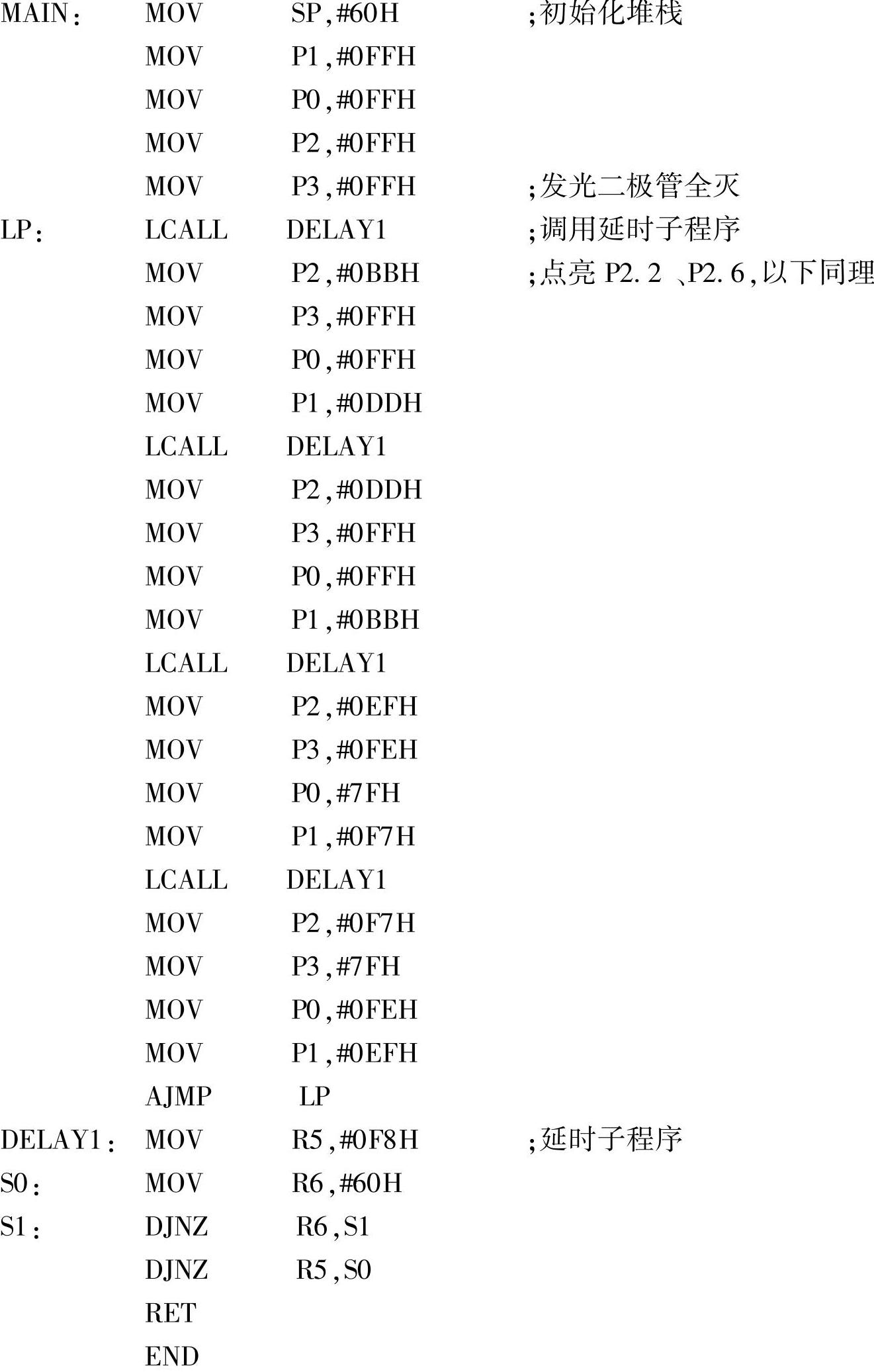
知识链接
一、Keil软件简介
我们开发的程序要变为CPU可以执行的机器码有两种方法,一种是手工汇编,另一种是机器汇编,目前已极少使用手工汇编了。机器汇编是通过汇编软件将源程序变为CPU能识别的机器码,将编程者的意图转化成机器工作指令。用于MCS-51系列单片机的汇编软件有早期的A51,随着单片机开发技术的不断发展,从普遍使用汇编语言到逐渐使用高级语言开发,单片机的开发软件也在不断发展。Keil软件是目前最流行开发MCS-51系列单片机的软件,这从近年来各仿真机厂商纷纷宣布全面支持Keil即可看出。
Keil是德国Keil公司开发的单片机编译器,虽然市场上的单片机编译器有很多种,但是Keil无疑是其中使用最为普遍、最好用的51单片机开发工具,它可以用来编译C程序代码和汇编程序代码、连接到目标文件和库文件、生成hex文件、调试目标程序、进行仿真调试等,是一种集成化的文件管理编译环境。
二、Keil软件的安装
1)启动安装界面,双击安装软件,如图1-5所示。
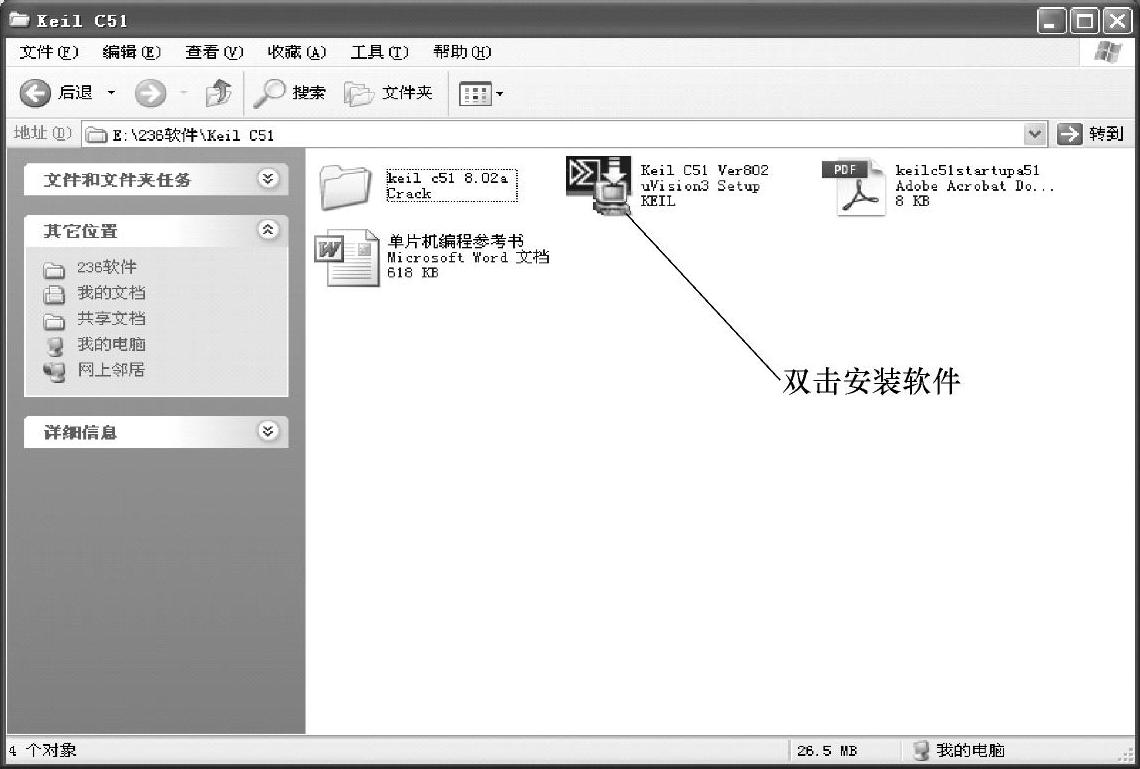
图1-5 启动Keil安装文件
2)启动安装后,进入安装界面,单击Next,如图1-6所示。
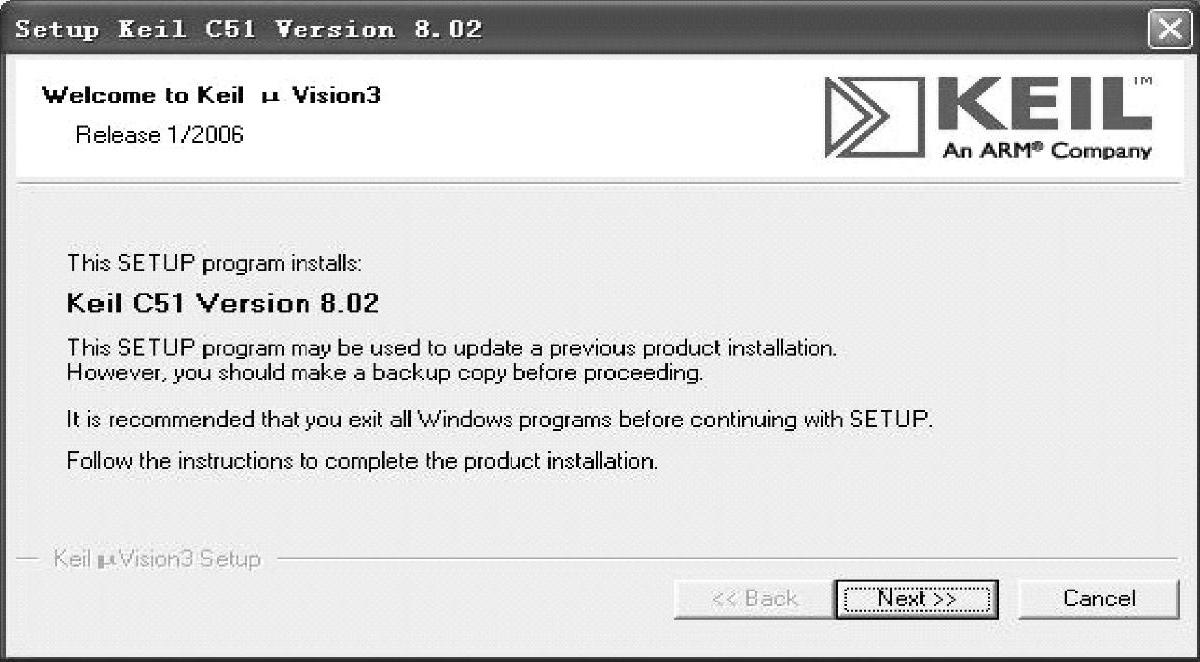
图1-6 进入安装界面
3)同意安装条款,进入下一步,如图1-7所示。
4)没有特殊要求,默认安装目录,单击Next,如图1-8所示。
5)在当前界面中FirstName和E-mail中任意输入数据,其他默认,单击Next,如图1-9所示。
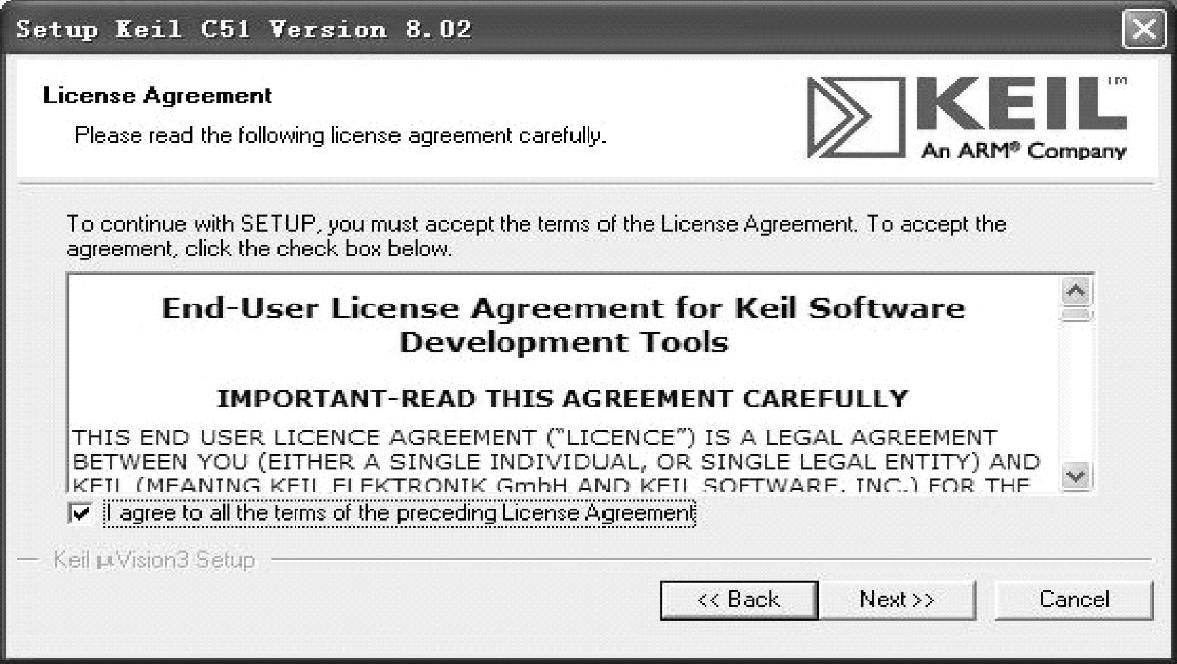
图1-7 许可界面
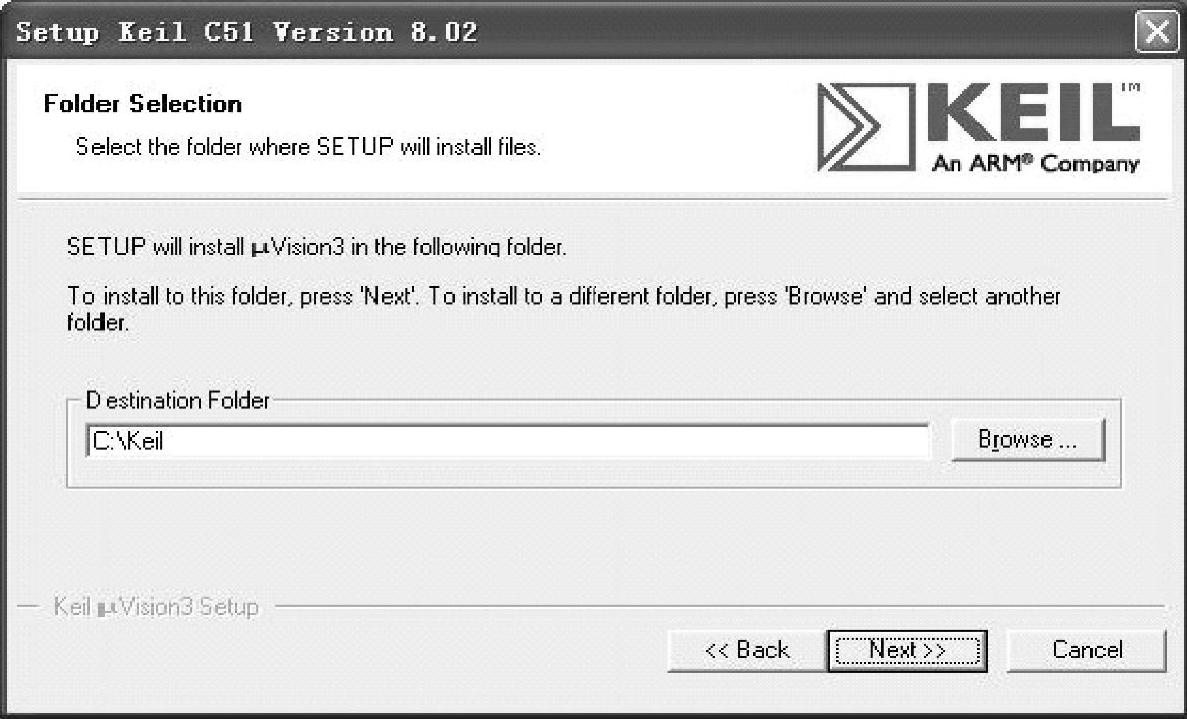
图1-8 选择安装目录
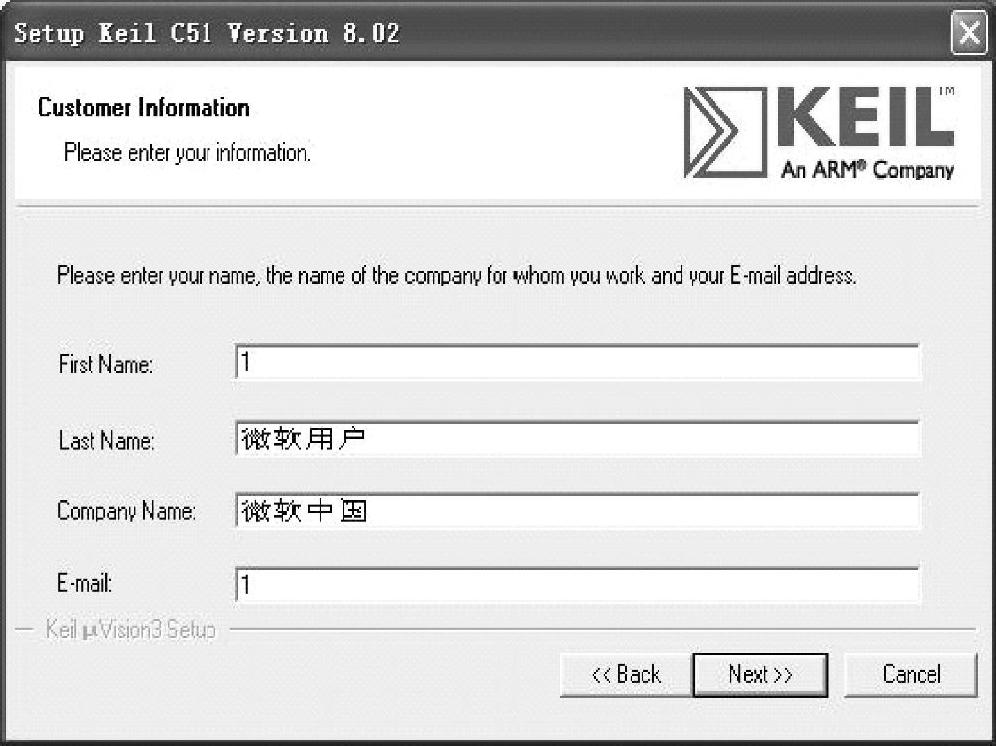
图1-9 填写安装信息
6)进入软件安装界面,等待,如图1-10所示。
7)安装结束,单击Finish(完成)按钮退出,如图1-11所示。
8)桌面显示已安装应用软件图标,安装结束,如图1-12所示。
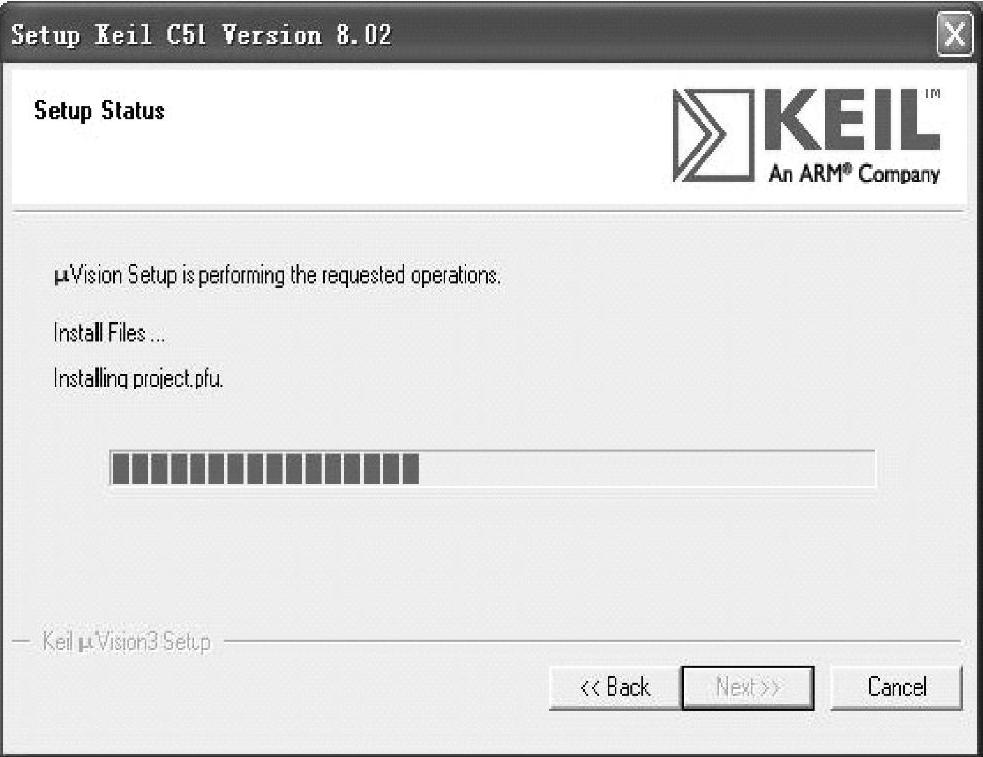
图1-10 Keil安装进程
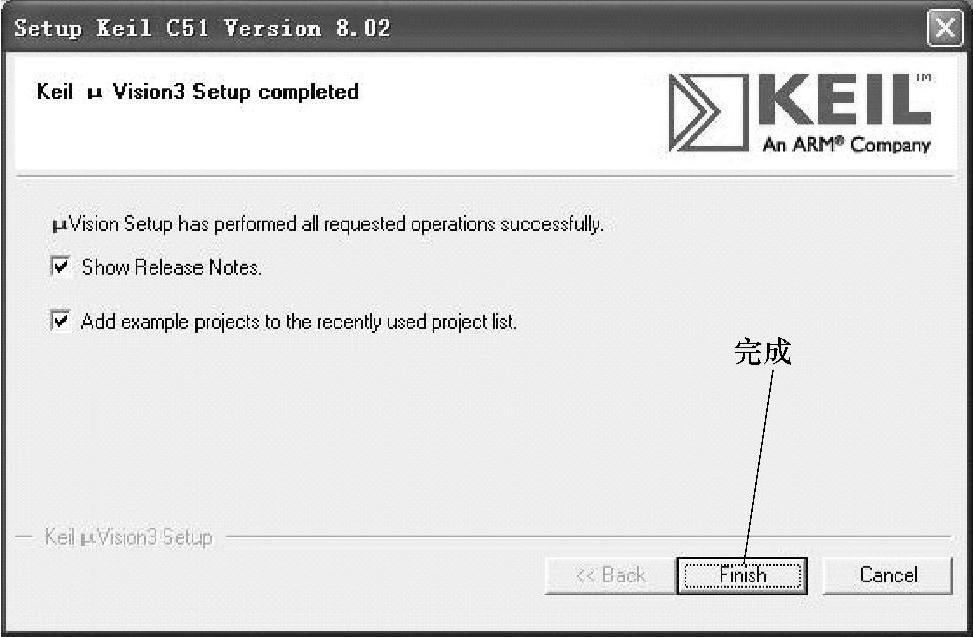
图1-11 安装完成界面
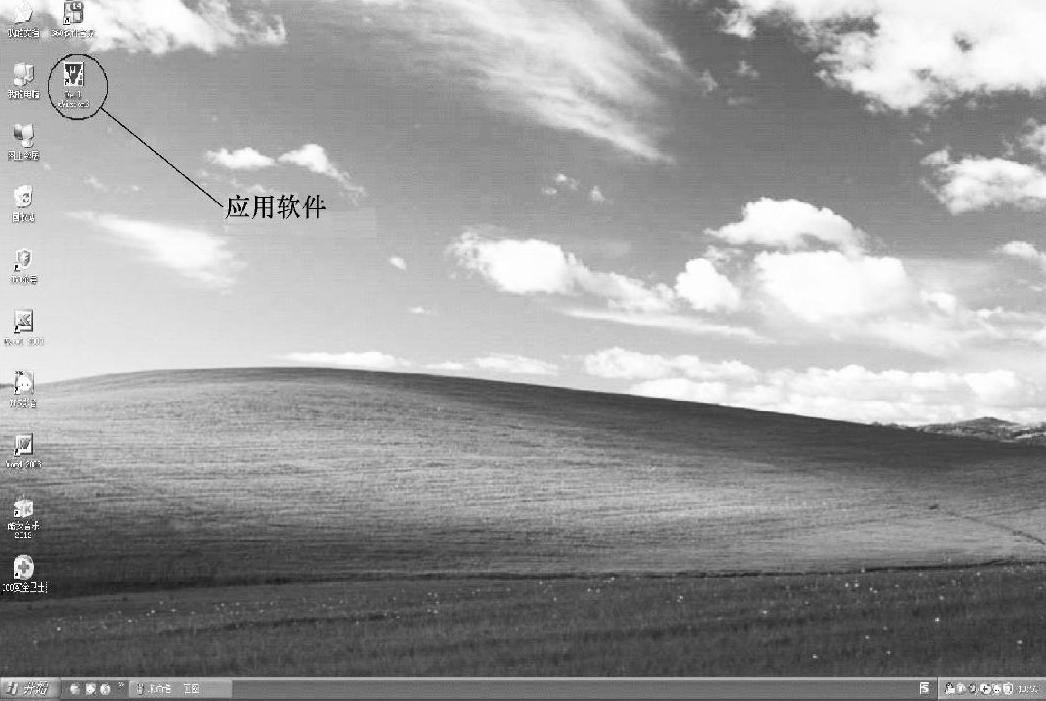
图1-12 Keil桌面图标
三、Keil软件的简单使用
下面按照程序编写过程介绍Keil软件的应用、程序的编写界面和简单的仿真步骤,从而掌握Keil软件的编写程序、编译程序、调试程序过程。
1)双击keil桌面图标,进入Keil启动界面,如图1-13所示。
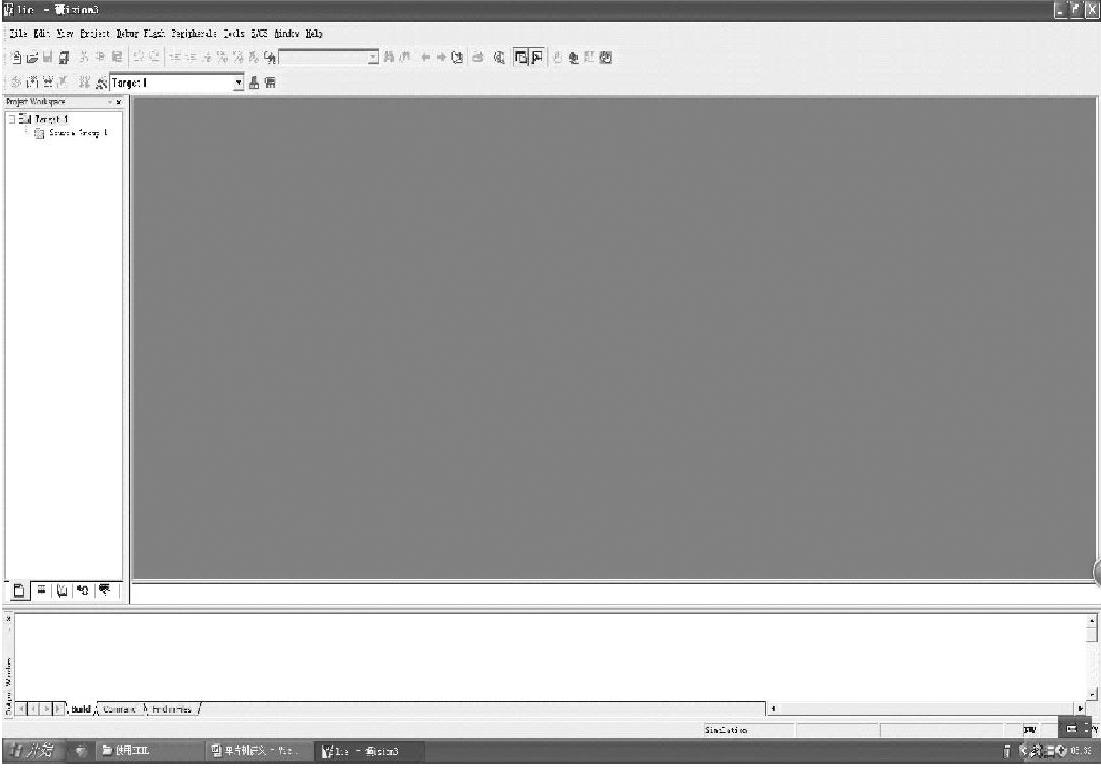
图1-13 Keil启动界面
2)建立一个新工程,单击Project,然后选择Newproject选项,如图1-14所示。(www.daowen.com)
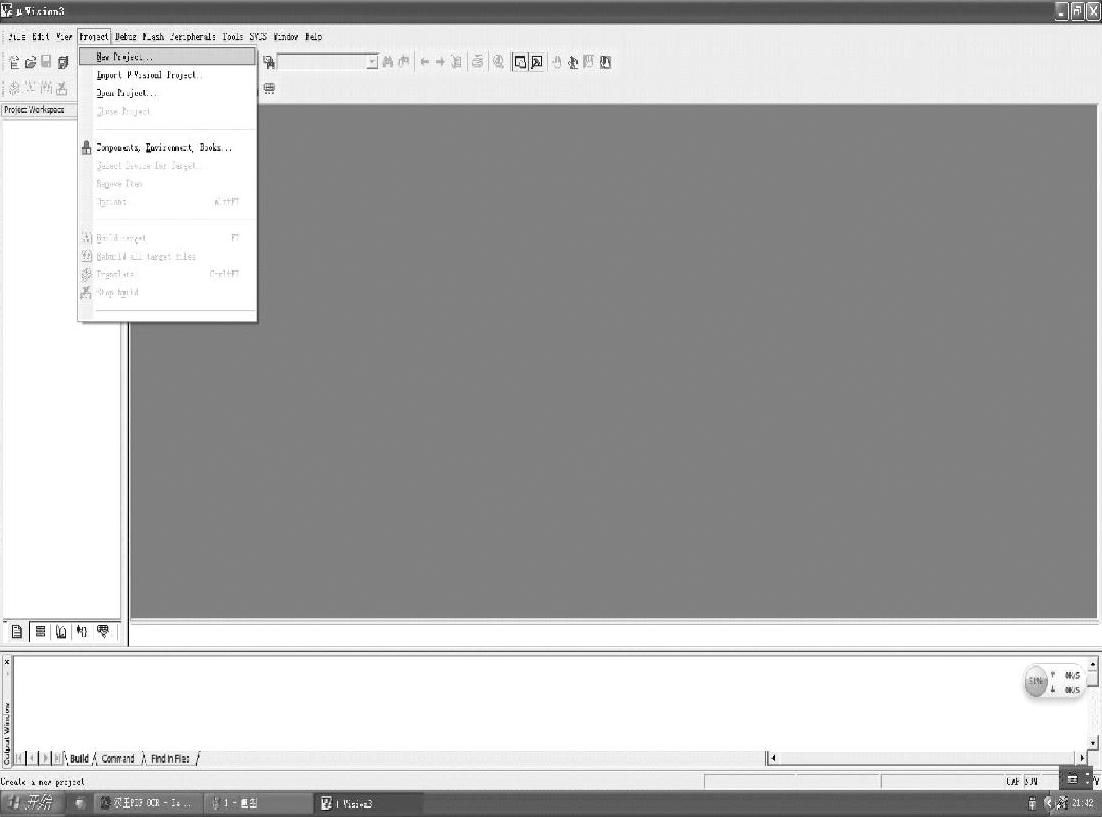
图1-14 建立工程界面
3)弹出工程保存对话框,选择工程保存位置,如图1-15所示。
4)通过下拉菜单,选择工程保存位置,如图1-16所示。
5)在保存位置选择后,给工程取一个文件名,然后单击保存,如图1-17所示。
6)弹出对话框,选择单片机型号,如图1-18所示。
7)选择Atmel中AT89S52,如图1-19所示。
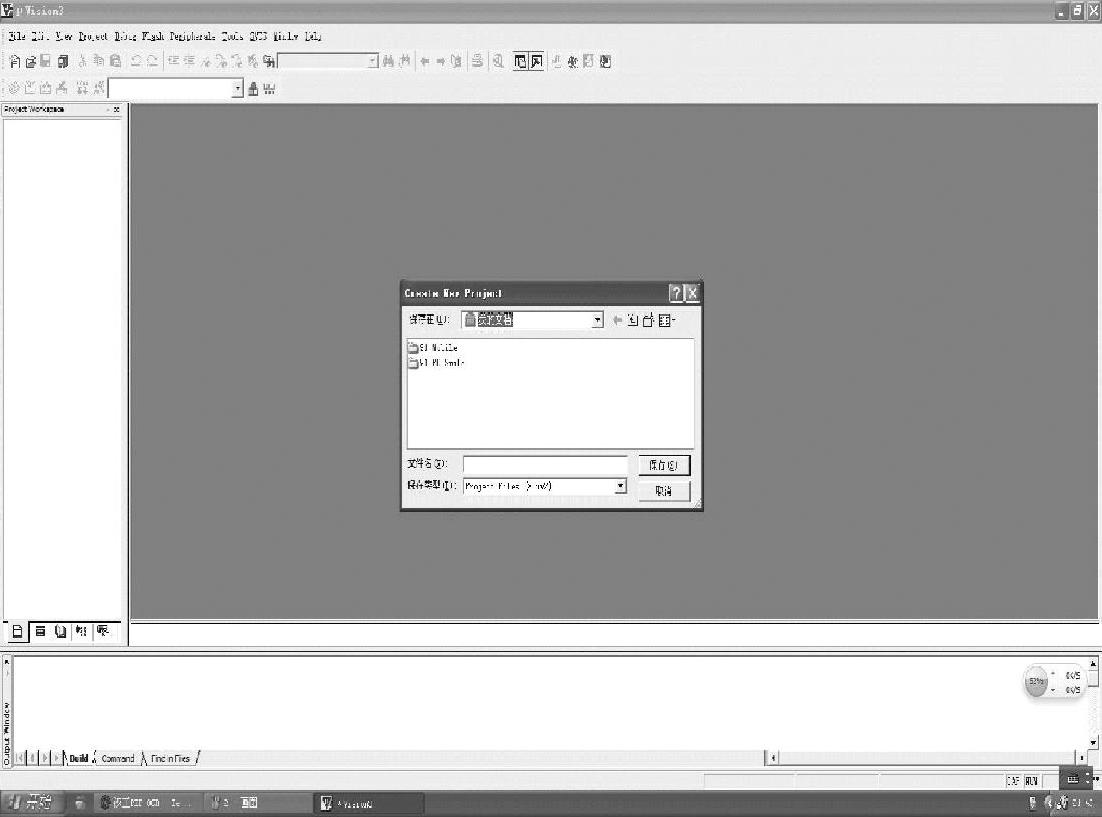
图1-15 选择工程保存位置
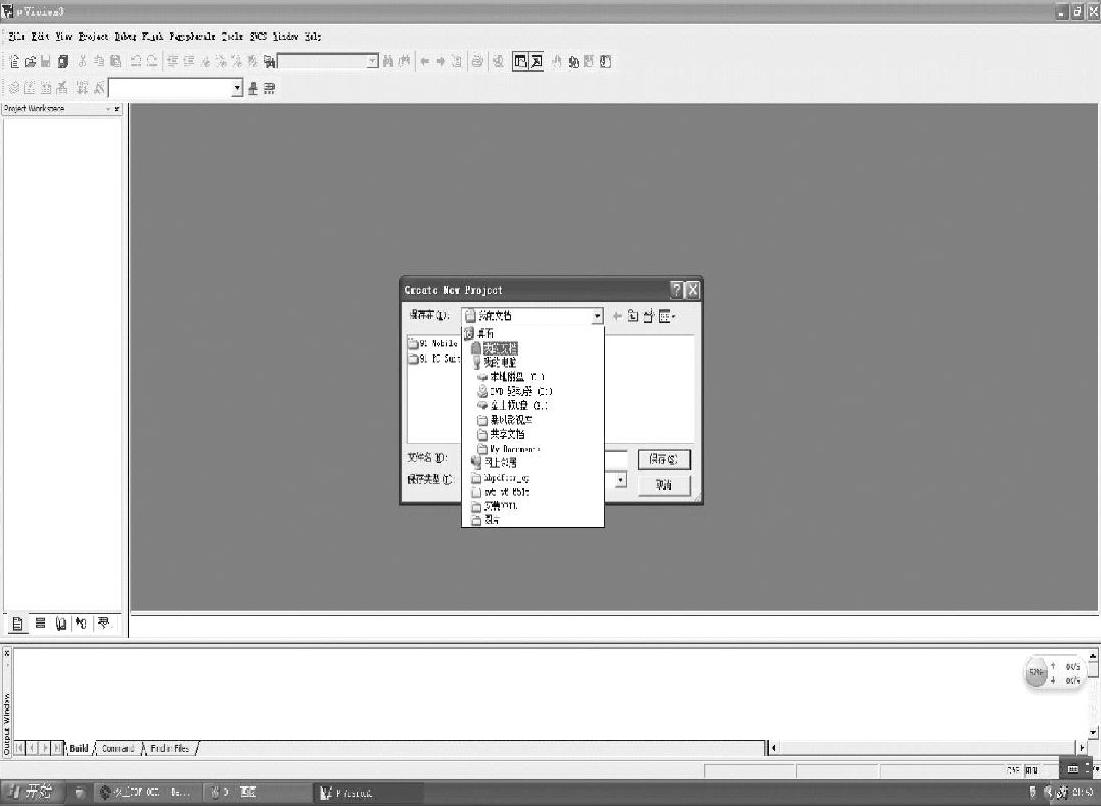
图1-16 选择工程保存位置
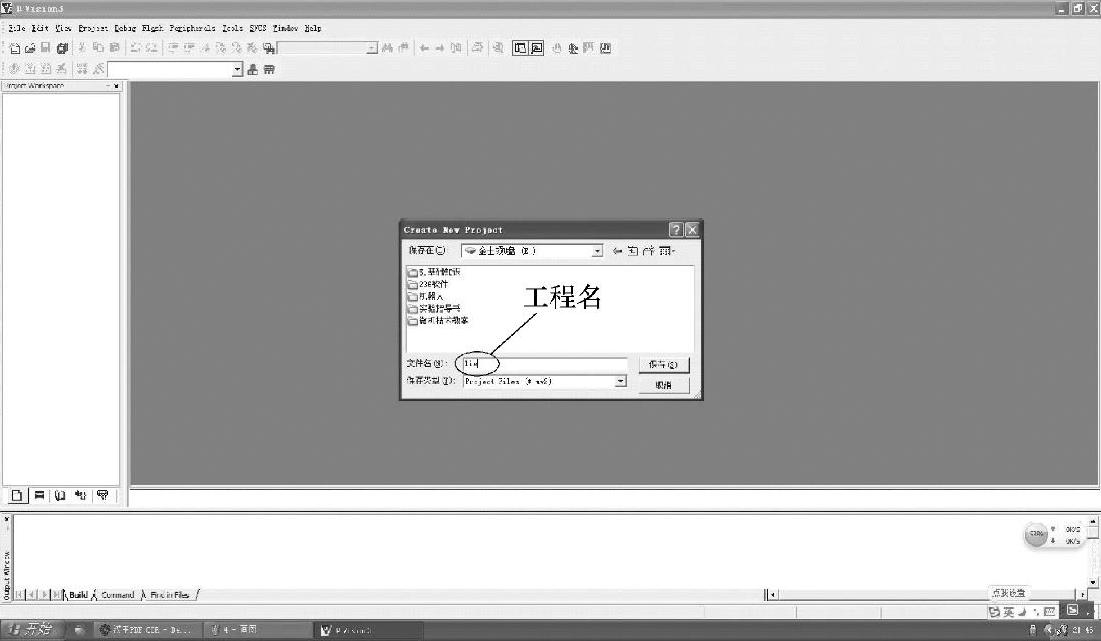
图1-17 填写工程名
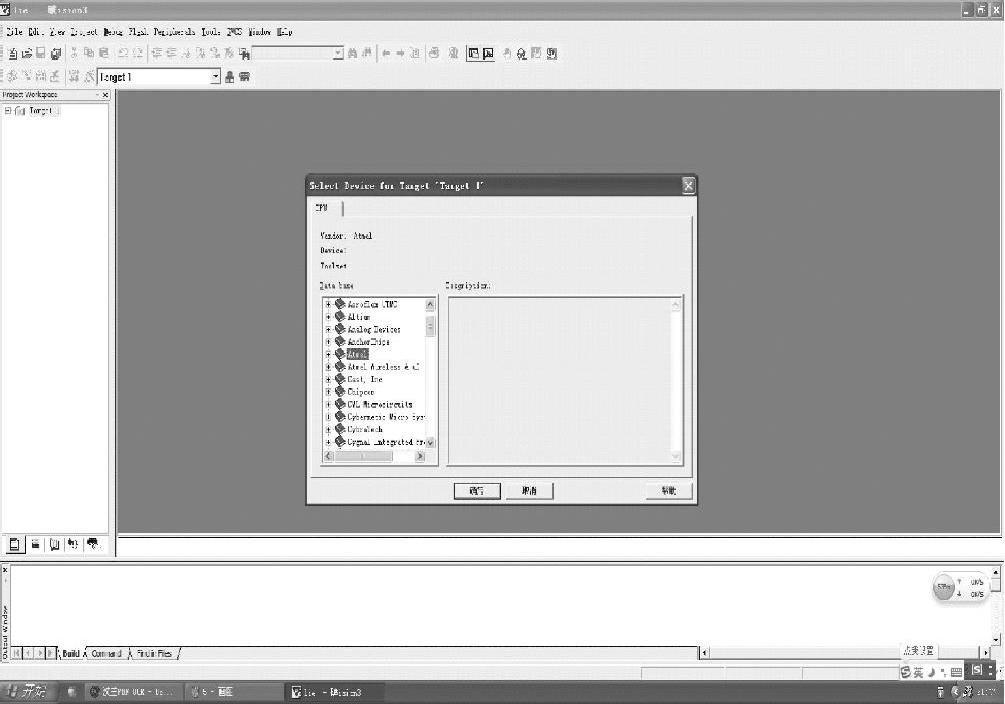
图1-18 选择单片机型号
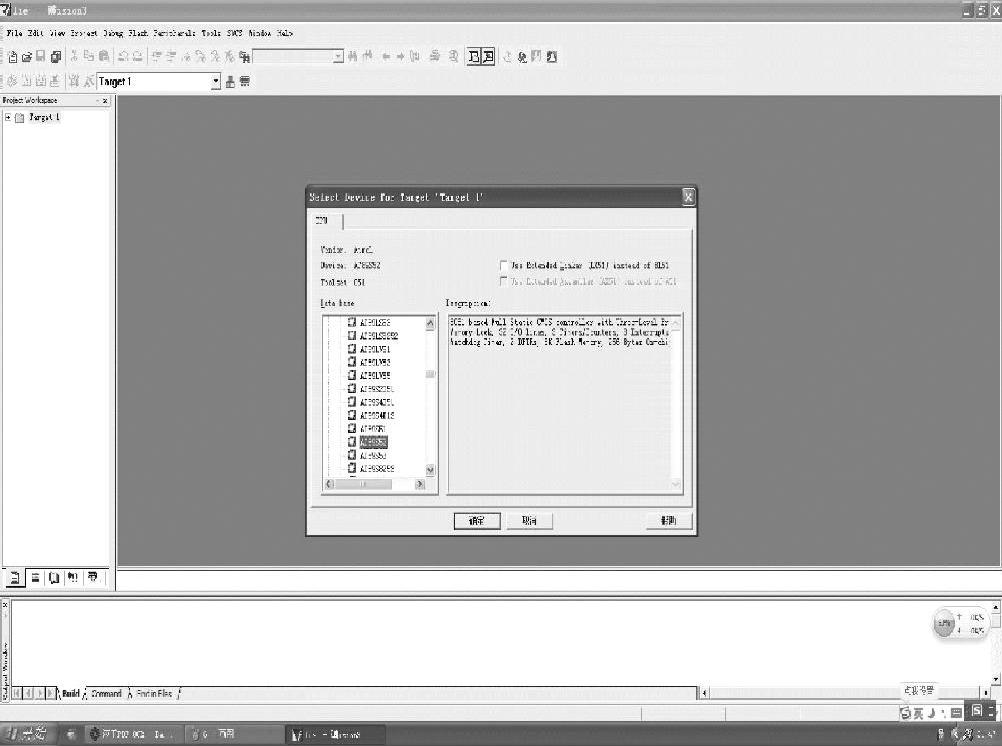
图1-19 选择AT89S52
8)在选择单片机型号后,单击界面否,如图1-20所示。
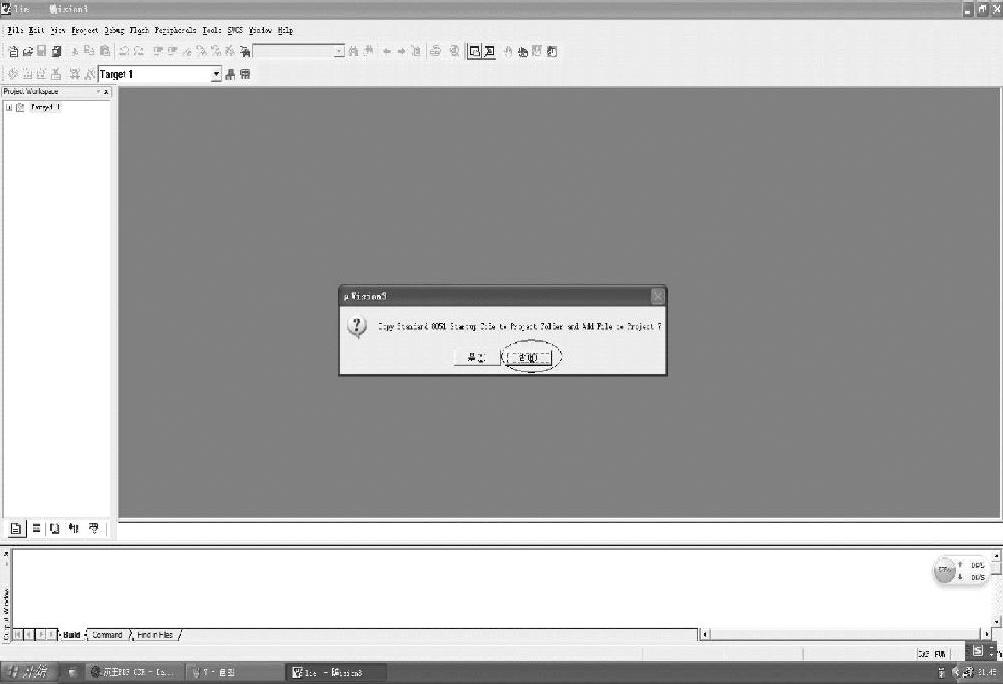
图1-20 选择“否”
9)进入工程界面,如图1-21所示。
10)在工程中建立一个文件,编写一个程序,单击File,在下拉菜单中单击New,如图1-22所示。
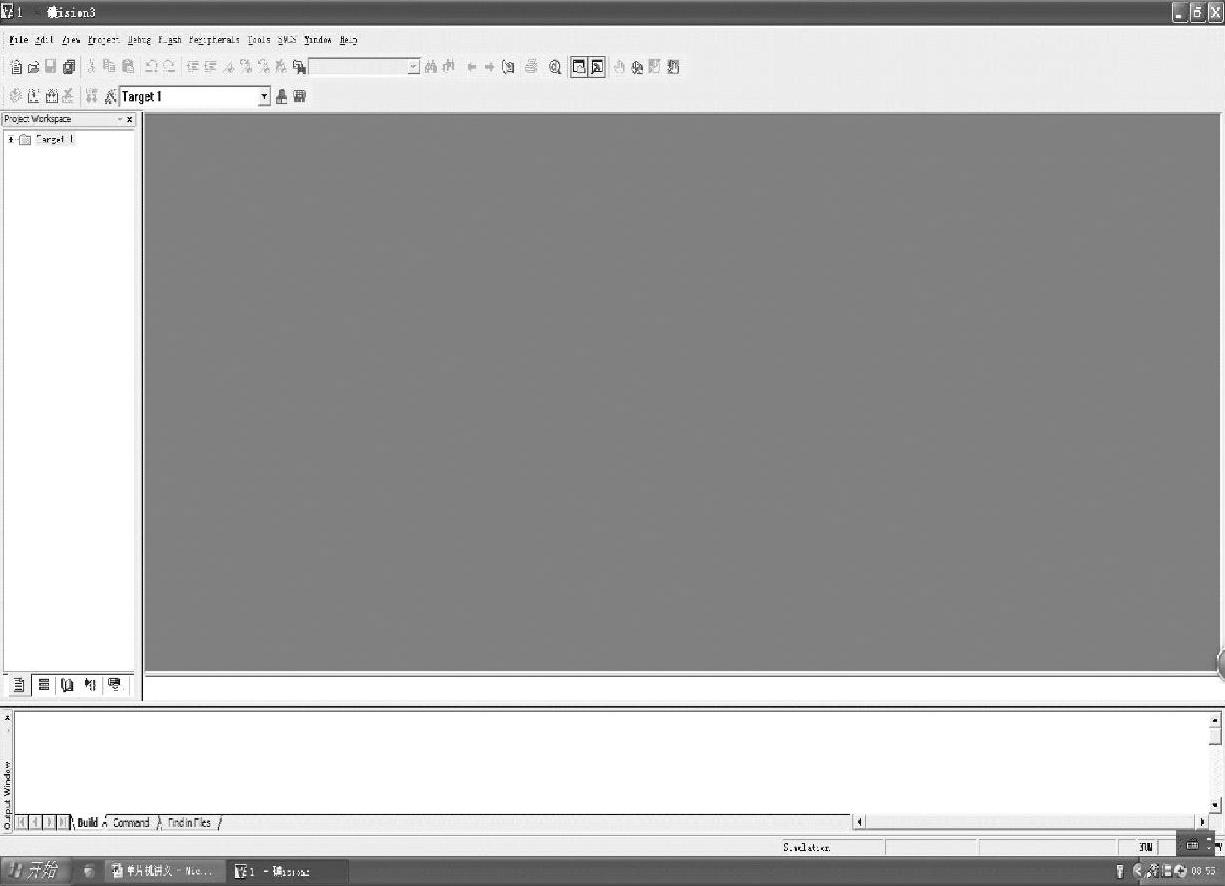
图1-21 建立工程结束
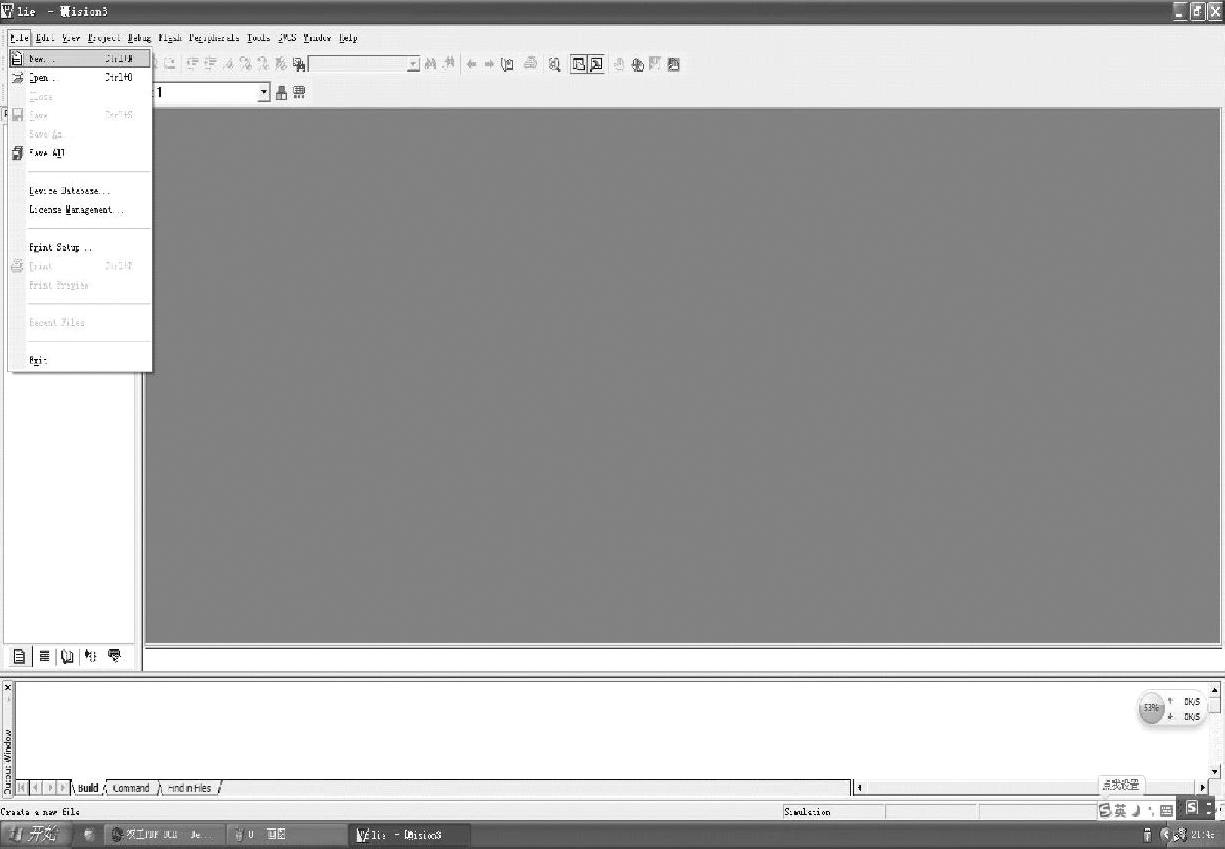
图1-22 建立文件界面
11)进入程序输入界面,如图1-23所示。
12)输入所编写程序,如图1-24所示。
13)编写完成程序后,单击File,在下拉菜单中单击Save,进入保存对话框。注意:保存文件的扩展名汇编为.asm、C语言为.c,这时指令会产生颜色变化,如图1-25所示。
14)回到程序编辑输入界面,将所编程序添加到工程中。单击Targetl前的“+”号,然后在Source Group1上单击右键,添加文件到工程,如图1-26所示。
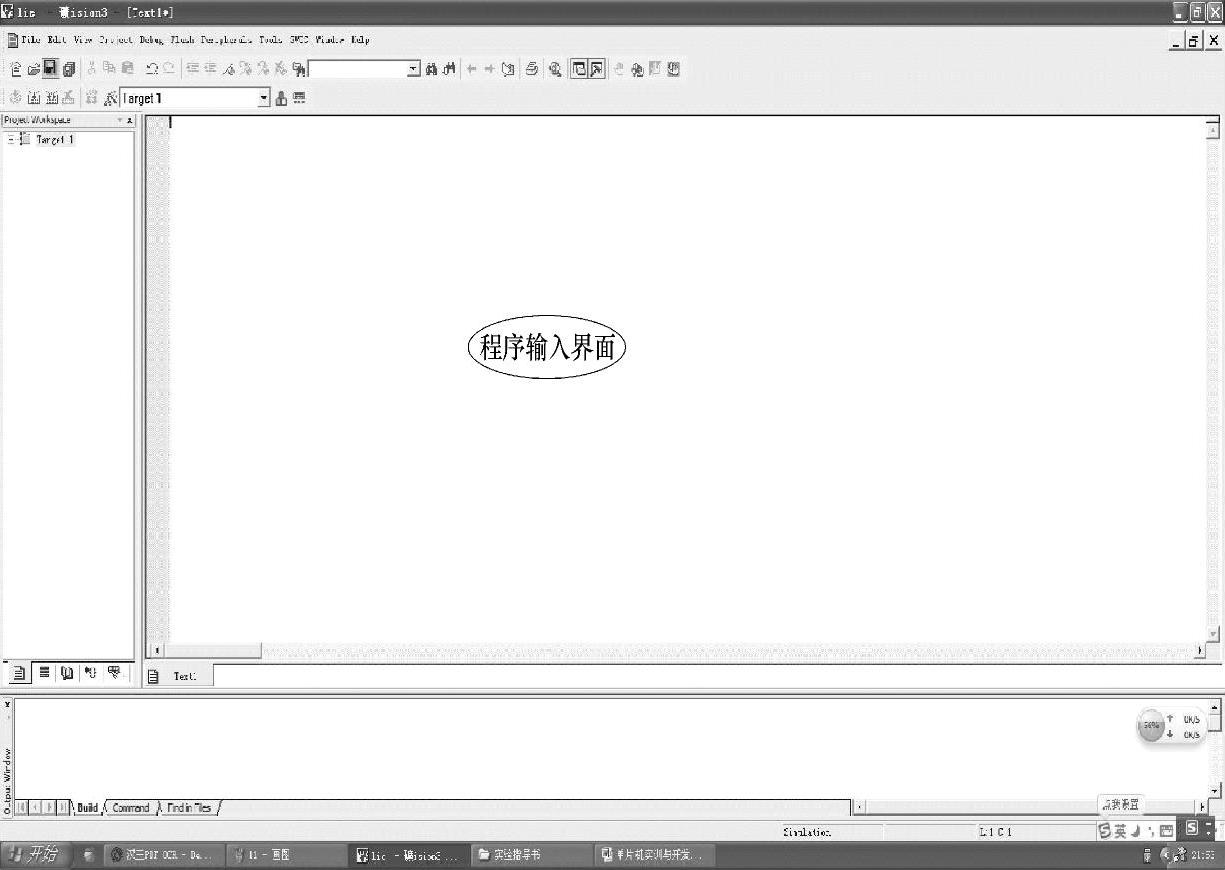
图1-23 程序输入界面
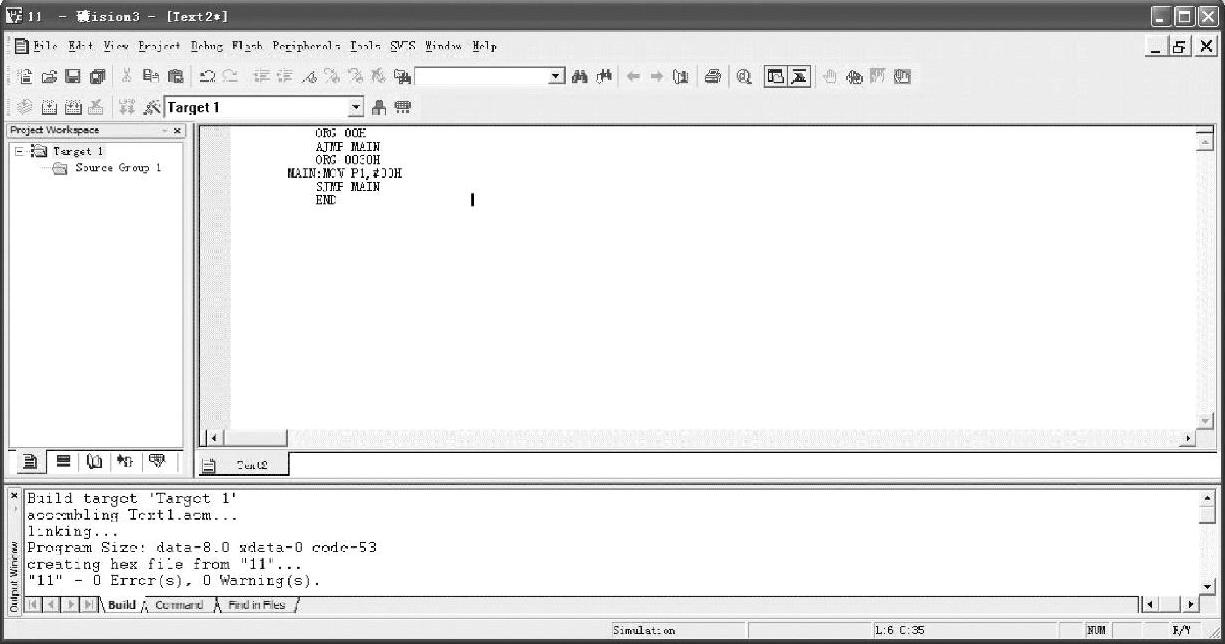
图1-24 输入程序
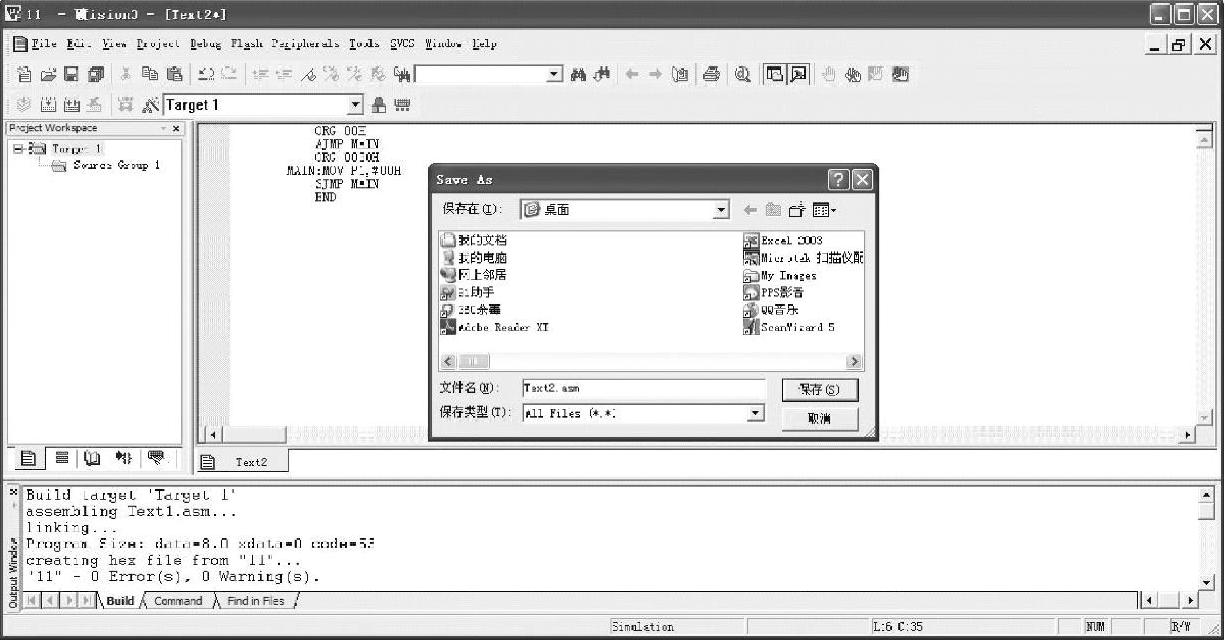
图1-25 文件保存类型选择
15)添加对话框找到编写的程序文件名,单击Add。注意:文件类型中选择编写的是汇编程序或者C语言程序(汇编程序选择∗.a∗;C语言程序选择∗.c),如图1-27所示。
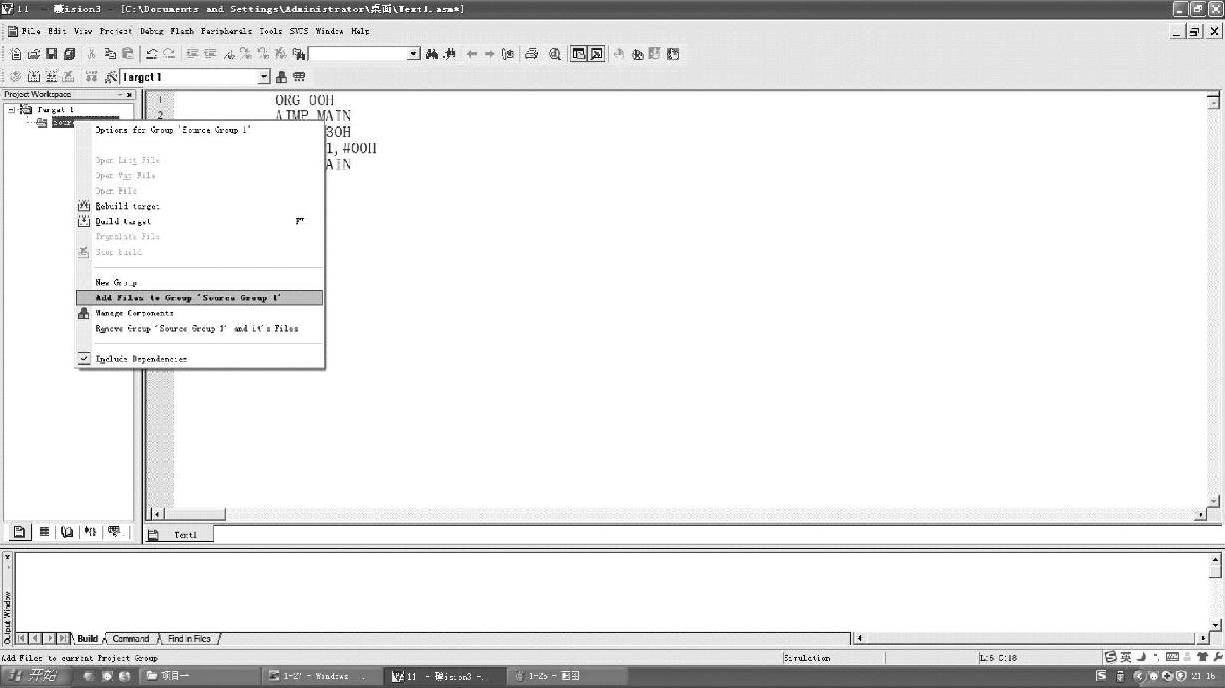
图1-26 添加文件到工程

图1-27 选择添加文件类型
16)程序加入工程中后,对程序进行编译,编译后,注意看提示框,是否是显示“0Error(s)”,“0Warning(s)”,如不是,程序在编辑过程中有格式或语法错误,如图1-28所示。
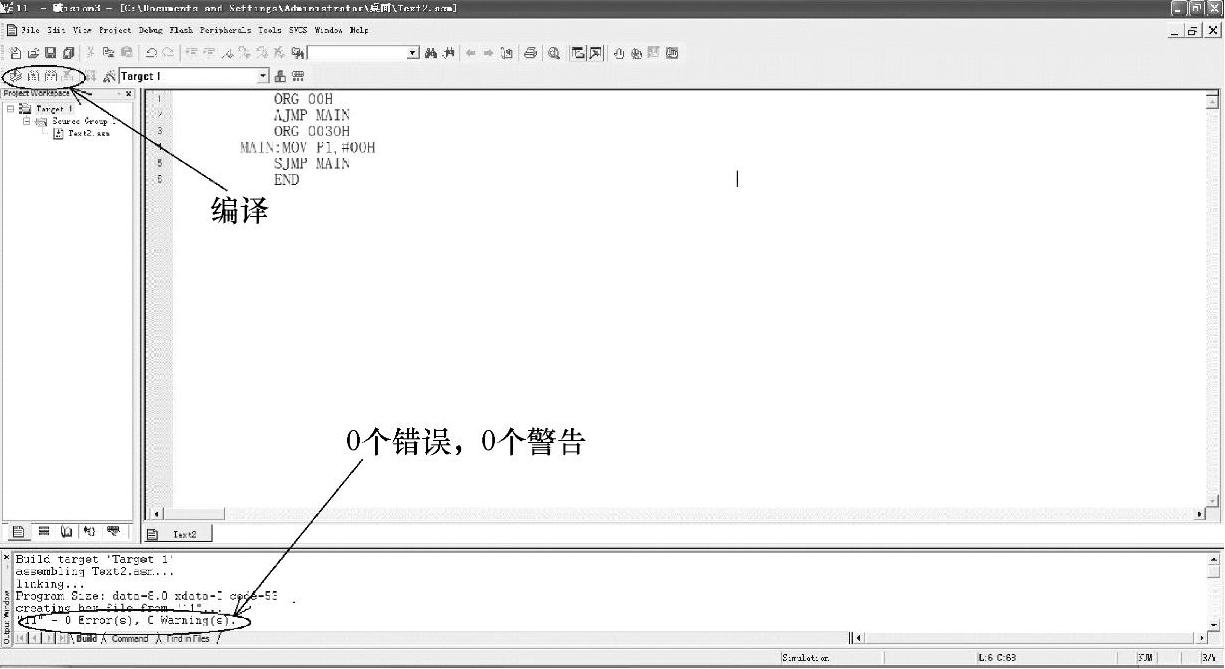
图1-28 文件编译界面
17)在线简易仿真,利用Keil仿真功能,可以了解程序工作过程及设计是否满足要求。单击仿真启动/停止按钮,如图1-29所示。
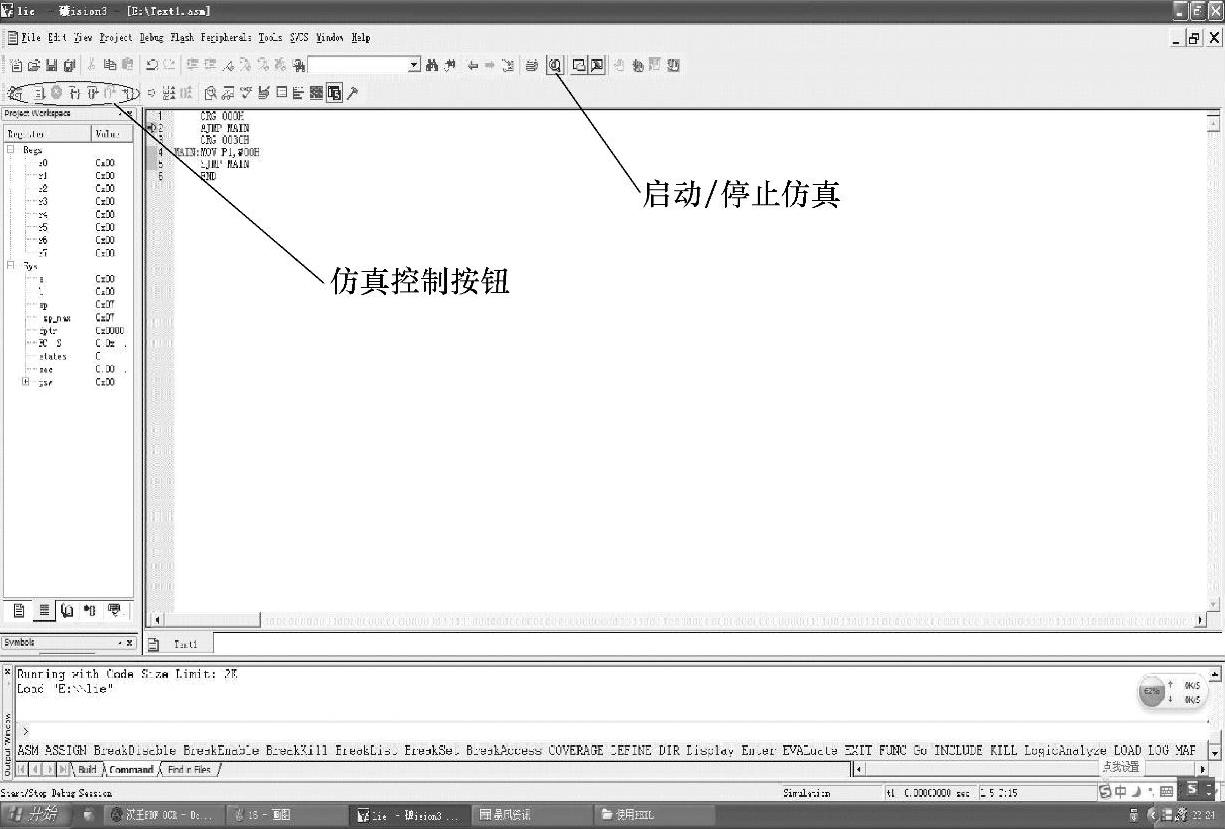
图1-30 打开仿真所需单元界面
18)根据程序要求,调出对应的单元。如图1-30所示,单击菜单Periperals,进入I/O-Ports,单击观察对应口。
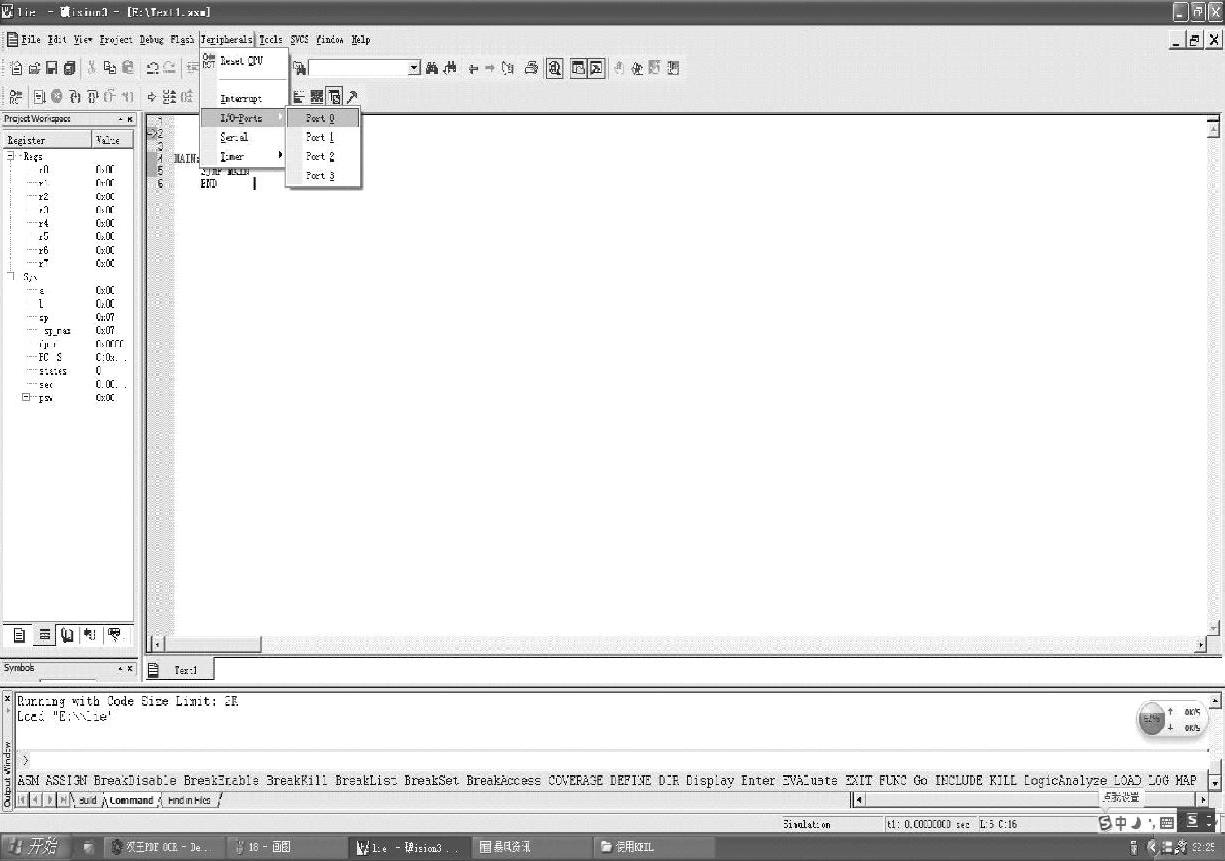
图1-29 仿真界面
19)操作仿真控制按钮中程序运行 ,程序停止
,程序停止 ,程序复位
,程序复位 ,了解程序工作情况,便于我们调试程序,如图1-31所示。
,了解程序工作情况,便于我们调试程序,如图1-31所示。
至此,我们通过Keil软件做了一个完整的工程。但是,怎样将编写好的程序下载到单片机芯片里呢?如何使其控制外围设备呢?这将在今后的项目中进行讲解。
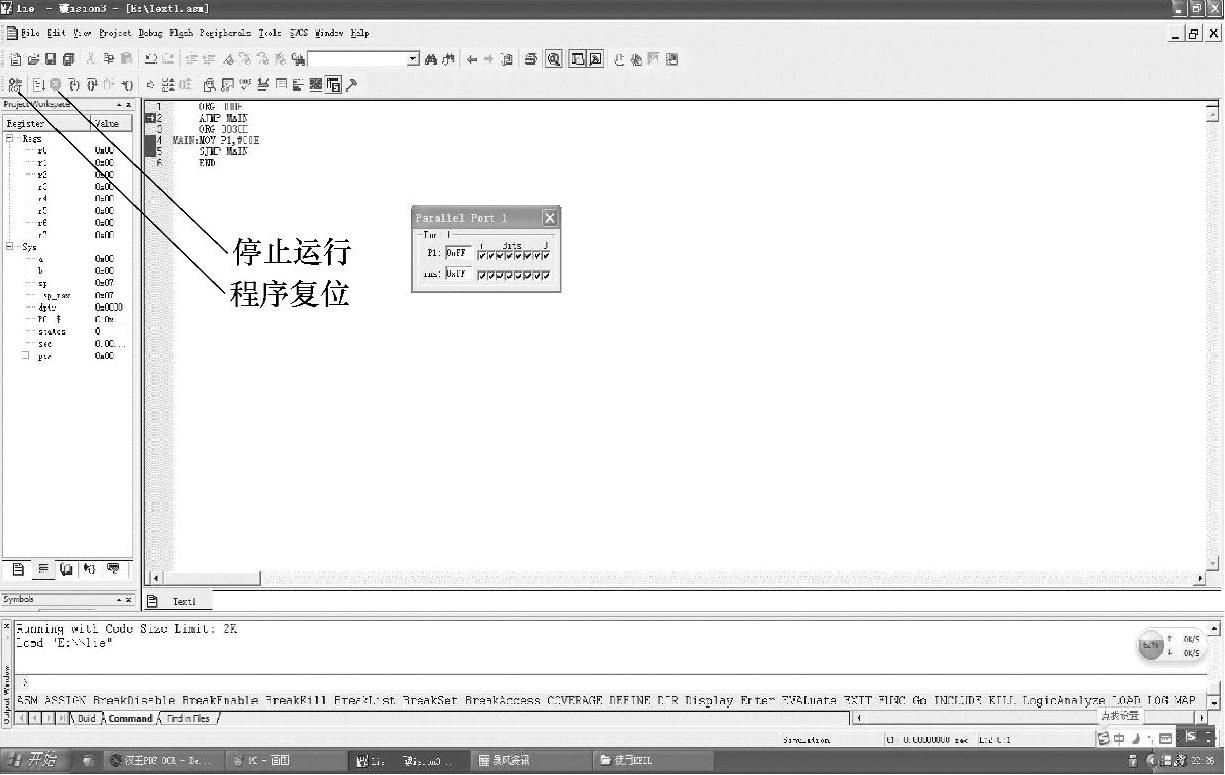
图1-31 仿真控制按钮操作界面
免责声明:以上内容源自网络,版权归原作者所有,如有侵犯您的原创版权请告知,我们将尽快删除相关内容。






